Top 22 Gmail TIPS & TRICKS for 2024
Summary
TLDRDécouvrez plus de 20 astuces Gmail indispensables pour optimiser votre utilisation de la messagerie ! Apprenez à annuler l'envoi d'un email, programmer vos messages, utiliser des raccourcis clavier, personnaliser votre adresse email avec des points ou des symboles, activer des modèles d'email, organiser votre boîte de réception avec des filtres et des libellés, et bien plus encore. Ces astuces pratiques vous aideront à gérer efficacement vos emails, améliorer votre productivité et personnaliser votre expérience Gmail, tout en vous offrant des solutions pour gagner du temps et vous simplifier la vie !
Takeaways
- 😀 Vous pouvez annuler l'envoi d'un e-mail dans les 30 premières secondes après l'avoir envoyé, et même prolonger ce délai dans les paramètres.
- 😀 Il est possible de programmer l'envoi d'un e-mail à un moment précis, en utilisant l'option 'Programmer l'envoi' près du bouton d'envoi.
- 😀 Utilisez les raccourcis clavier dans Gmail pour gagner du temps, comme 'Command + Enter' pour envoyer un e-mail rapidement.
- 😀 Ajoutez un point ou un '+' dans votre adresse e-mail pour créer des variations qui arrivent dans la même boîte de réception.
- 😀 Vous pouvez activer un thème sombre ou un autre thème personnalisé dans les paramètres de Gmail.
- 😀 Activez le mode écran partagé pour lire un e-mail sans quitter l'interface de Gmail.
- 😀 Utilisez la fonctionnalité hors ligne de Gmail pour consulter vos e-mails même sans connexion internet.
- 😀 Créez et utilisez des modèles d'e-mail pour répondre rapidement aux messages répétitifs.
- 😀 Mettez vos notifications en pause pour éviter les distractions pendant que vous êtes concentré sur un autre projet.
- 😀 Organisez votre boîte de réception avec des étiquettes et des filtres pour mieux gérer les e-mails et les conversations.
- 😀 Utilisez la recherche pour retrouver facilement des e-mails de marketing ou des abonnements, et vous en débarrasser plus rapidement.
Q & A
Comment annuler un e-mail envoyé dans Gmail ?
-Dans Gmail, vous pouvez annuler un e-mail envoyé dans les 30 secondes suivant l'envoi par défaut. Vous pouvez augmenter cette durée dans les paramètres, sous l'onglet 'Général'.
Comment planifier l'envoi d'un e-mail dans Gmail ?
-Pour planifier un e-mail, cliquez sur la flèche déroulante à côté du bouton 'Envoyer' et choisissez 'Planifier l'envoi'. Vous pourrez alors choisir l'heure à laquelle l'e-mail sera envoyé.
Comment utiliser les raccourcis clavier dans Gmail ?
-Appuyez sur la touche 'Shift' et la touche '?' pour afficher la liste des raccourcis clavier dans Gmail. Vous pouvez également envoyer un e-mail en appuyant sur 'Commande (ou Ctrl)' + 'Entrée'.
Comment utiliser une adresse e-mail modifiée dans Gmail ?
-Vous pouvez ajouter un point ou un '+' dans votre adresse e-mail pour créer des variantes qui arrivent dans la même boîte de réception. Par exemple, [email protected] arrivera dans la même boîte que [email protected].
Comment changer le thème de Gmail ?
-Pour changer le thème de Gmail, allez dans les paramètres, cliquez sur l'icône d'engrenage, puis sélectionnez 'Thèmes' et choisissez celui qui vous convient.
Comment activer l'utilisation de Gmail hors ligne ?
-Pour activer l'utilisation hors ligne, allez dans les paramètres, cliquez sur 'Afficher tous les paramètres', puis sur l'onglet 'Hors ligne'. Vous pouvez choisir de stocker les e-mails pendant jusqu'à 90 jours.
Comment utiliser les modèles d'e-mails dans Gmail ?
-Activez l'option 'Modèles' dans les paramètres avancés. Ensuite, créez un modèle en rédigeant un e-mail, puis en sélectionnant 'Enregistrer comme modèle'. Vous pourrez l'utiliser ultérieurement en allant dans 'Modèles' dans les options de l'e-mail.
Comment mettre en veille des notifications dans Gmail ?
-Vous pouvez mettre en veille les notifications d'un e-mail en survolant le message, puis en cliquant sur l'icône de l'horloge. Vous pourrez définir un moment précis pour que les notifications reprennent.
Comment organiser les e-mails avec des étiquettes dans Gmail ?
-Pour organiser vos e-mails, vous pouvez créer des étiquettes. Allez dans la barre latérale gauche, sélectionnez 'Créer une nouvelle étiquette', et vous pouvez même créer des sous-étiquettes pour mieux organiser vos messages.
Comment créer un filtre pour organiser automatiquement les e-mails dans Gmail ?
-Pour créer un filtre, tapez un mot-clé ou une adresse e-mail dans la barre de recherche de Gmail, cliquez sur la flèche pour affiner la recherche, puis sélectionnez 'Créer un filtre'. Vous pouvez appliquer différentes actions, comme archiver, supprimer ou marquer comme important.
Outlines

هذا القسم متوفر فقط للمشتركين. يرجى الترقية للوصول إلى هذه الميزة.
قم بالترقية الآنMindmap

هذا القسم متوفر فقط للمشتركين. يرجى الترقية للوصول إلى هذه الميزة.
قم بالترقية الآنKeywords

هذا القسم متوفر فقط للمشتركين. يرجى الترقية للوصول إلى هذه الميزة.
قم بالترقية الآنHighlights

هذا القسم متوفر فقط للمشتركين. يرجى الترقية للوصول إلى هذه الميزة.
قم بالترقية الآنTranscripts

هذا القسم متوفر فقط للمشتركين. يرجى الترقية للوصول إلى هذه الميزة.
قم بالترقية الآنتصفح المزيد من مقاطع الفيديو ذات الصلة

10 Ways to Use ChatGPT in Your Daily Life

14 Astuces Informatiques Pratiques Que Tu Devrais Absolument Connaître !
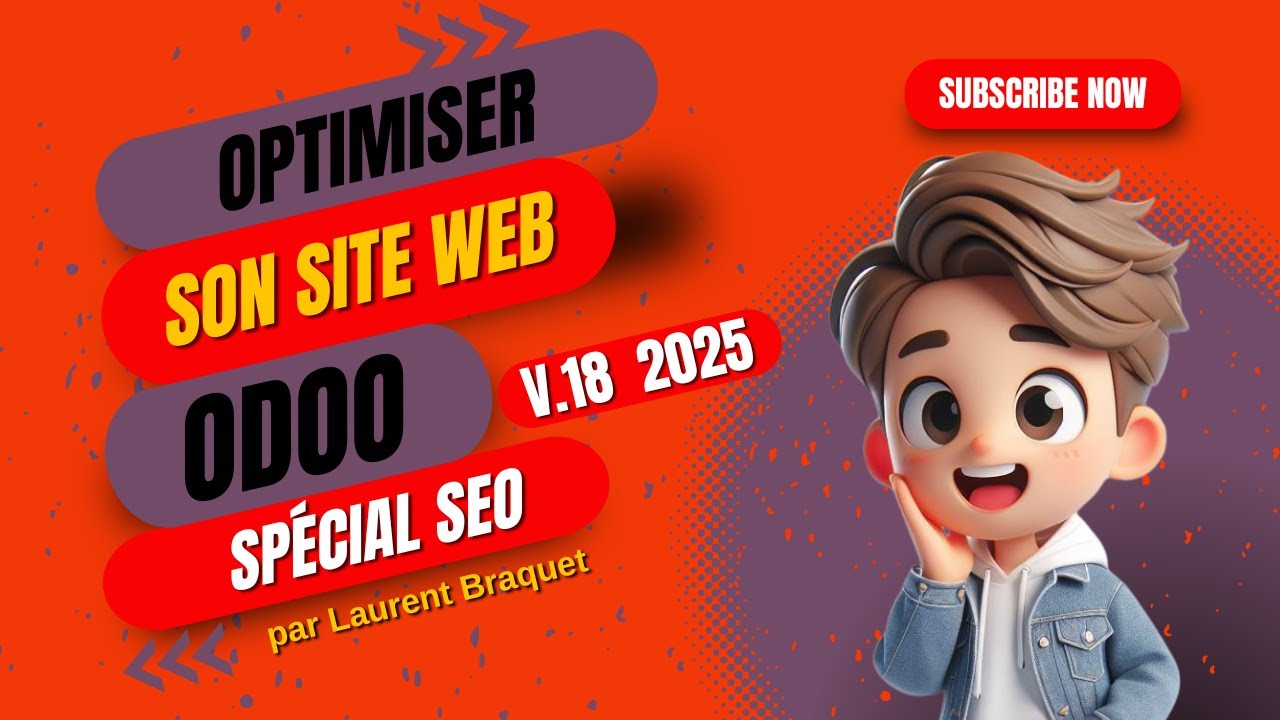
🔥 SEO Odoo: Les Secrets Pour Être #1 sur Google en 2025
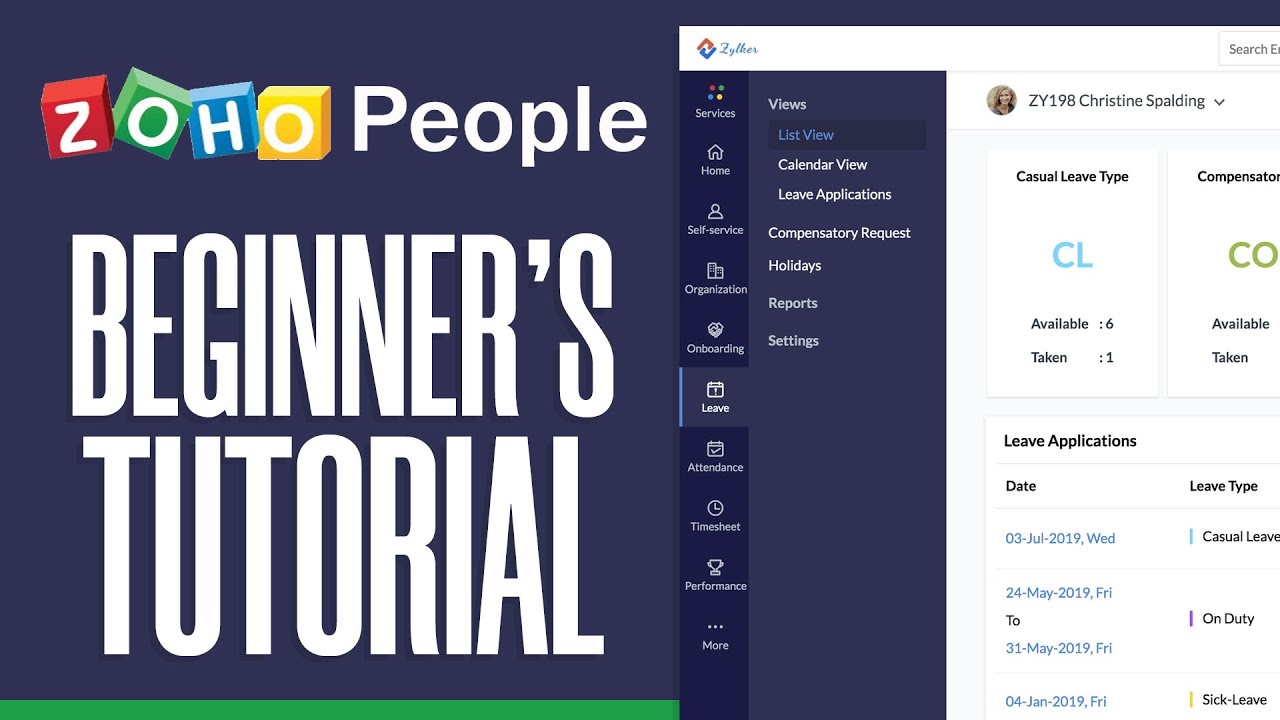
How To Use Zoho People For Beginners (2024)

Comment Utiliser Calendly | Calendly Tutoriel Français ( 2024 )
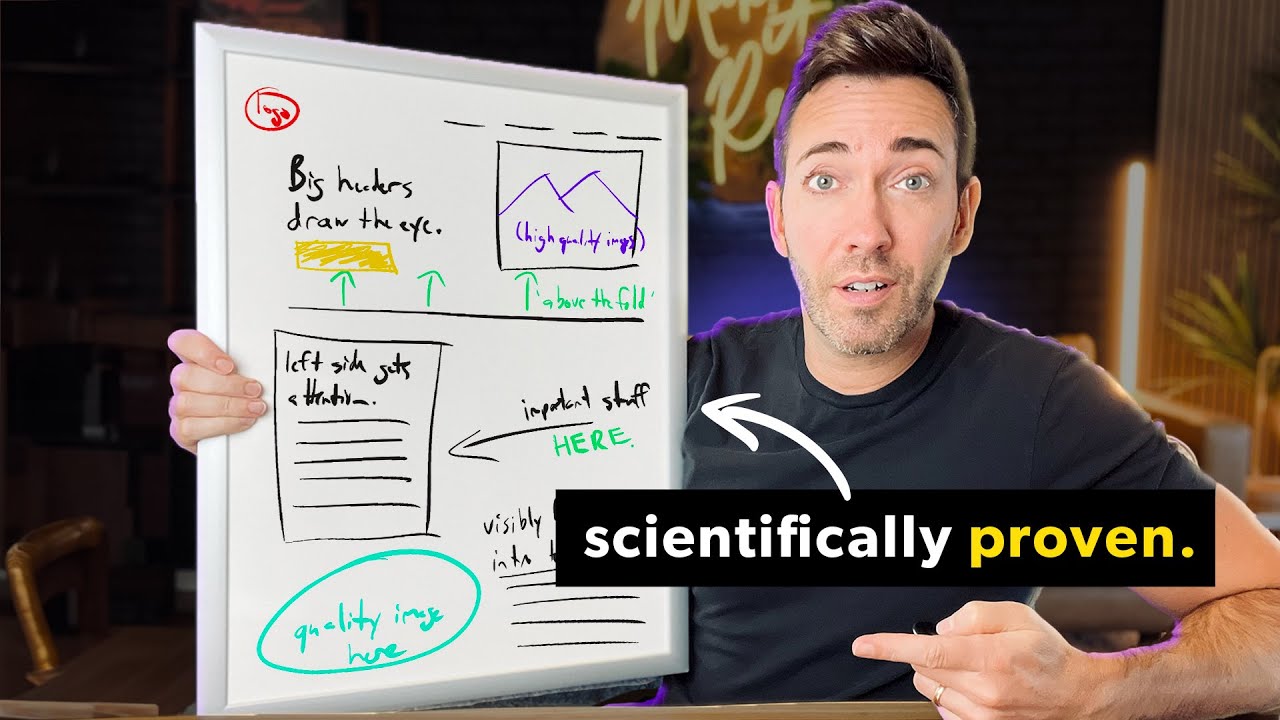
Why Is THIS the PERFECT Website Layout?
5.0 / 5 (0 votes)
